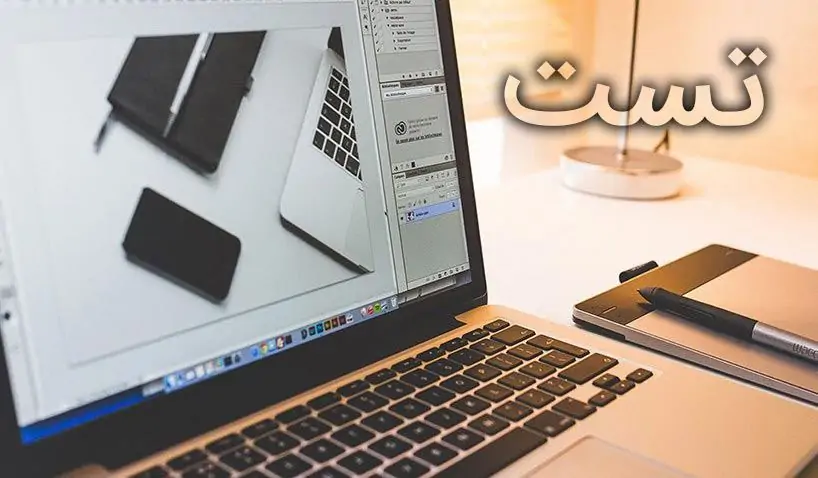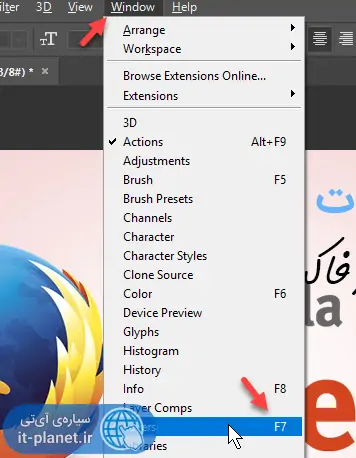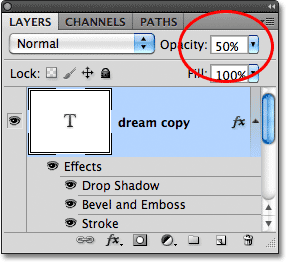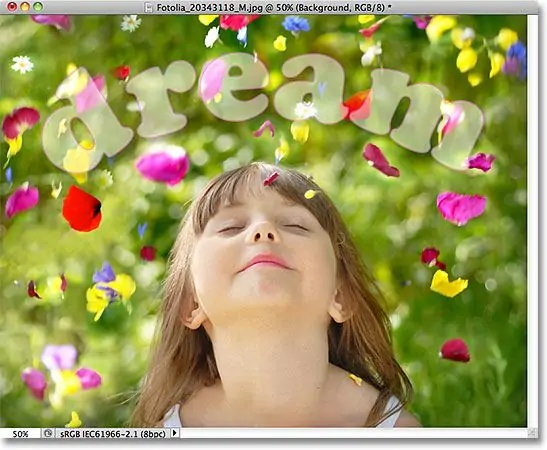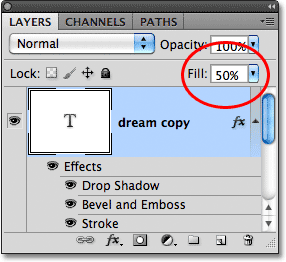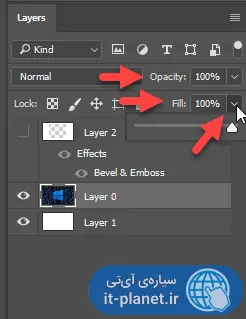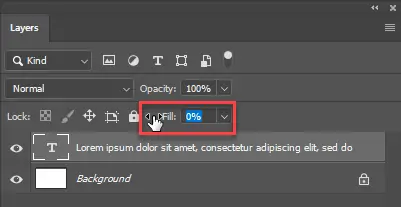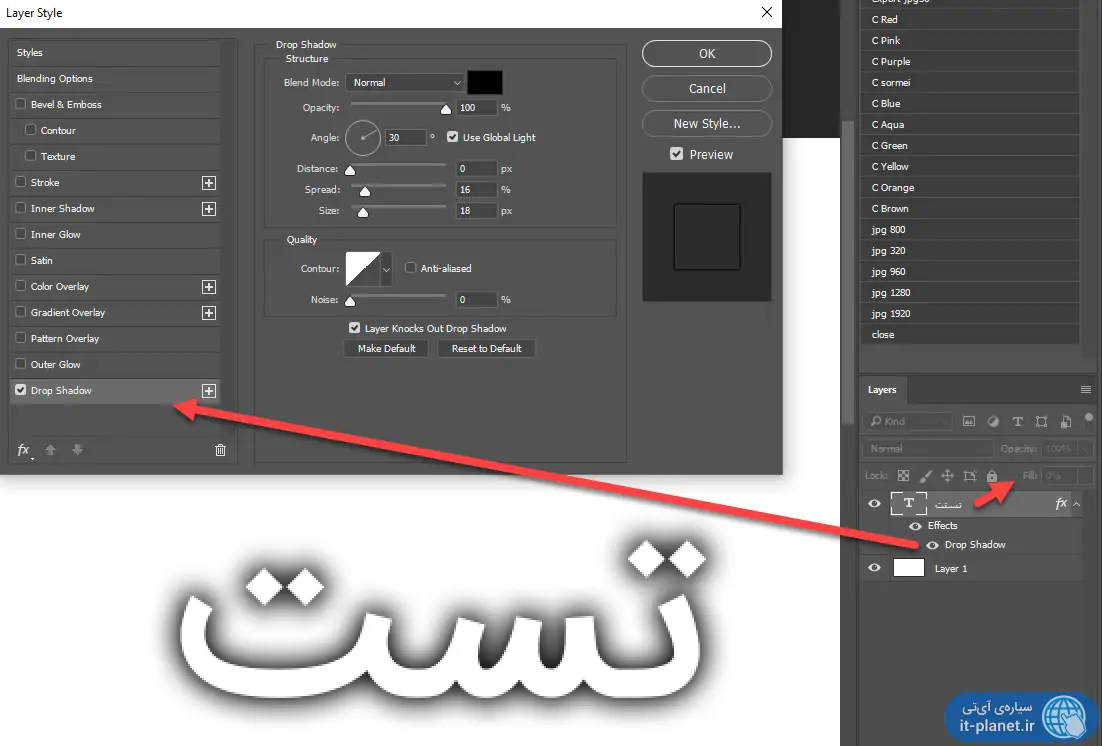نوشتن جملات روی عکسها به شکلی که حالت سهبعدی داشته باشد در فتوشاپ ساده است. یکی از روشها این است که متن را به صورت شفاف بنویسید و دور حروف سایه زده شود. افزونه سایه و انواع افکت به لایههای عکس در Photoshop ساده است اما در مورد لایهای که بیرنگ و شفاف است، روش کار اندکی متفاوت است.
در این مقاله به روش اضافه کردن سایه یا Shadow به لایهای از عکس که شفاف یا Transparent است، میپردازیم.
در نرمافزار فتوشاپ، پنجرهی Layer Style حاوی گزینههای مختلفی مثل اضافه کردن سایه یا Shadow و درخشش دور شکل یا Glow است که هر یک کاربردهای فراوانی دارد. اما اضافه کردن سایه به متنی که بیرنگ و شفاف است، اندکی متفاوت است. اما همانطور که در تصویر زیر مشاهده میکنید، این حالت خاص متن نیز در فتوشاپ قابل پیادهسازی است.
تفاوت Fill و Opacity در فتوشاپ
ترفند سادهای برای این کار وجود دارد: میبایست شفافیت یا به زبان دیگر، Fill opacity لایهی شفاف میدهید را روی ۰ درصد تنظیم کنید! برای رویت کردن پالت لایهها یا Layers در فتوشاپ، کلید میانبر F7 را فشار بدهید یا از منوی Window گزینهی Layers را تیک بزنید.
در بخش بالای این پالت پرکاربرد، دو اسلایدر وجود دارد:
- Opacity یا شفافیت که میزان نمایان بودن لایه و تمام افکتهای آن را تنظیم میکند. عدد ۱۰۰ درصد به معنی حالت کدر و عدد ۰ درصد به معنی کاملاً شفاف است.
- Fill یا پرسازی که میزان شفافیت محتویات لایه را تغییر میدهد و لذا شفافیت افکتها یا Layer Style را تغییر نمیدهد.
برای روشنتر شدن موضوع، به تصاویر زیر توجه کنید که شفافیت روی ۵۰ درصد تنظیم شده و در نتیجه افکت Stroke یا همان خط دور متن نیز کمرنگتر از حالت معمولی دیده میشود:
و حالت بعدی حالتی است که شفافیت ۱۰۰ درصد است اما Fill روی ۵۰ درصد تنظیم شده است:
اگر هیچ استایلی برای یک لایهی عکس تعریف نشده باشد، عملاً کارکرد Fill و Opacity یکسان میشود.
برای تغییر دادن مقدار این دو پارامتر، ابتدا لایهی موردنظر را انتخاب کنید و سپس از یکی از روشها استفاده کنید:
روش اول این است که درصد شفافیت یا درصد پرسازی را به صورت دستی تایپ کنید.
روش دوم این است که روی یکی از این اعداد کلیک کنید و سپس چرخ موس را بچرخانید.
روش بعدی کلیک روی فلش کنار عدد است و جابجا کردن اسلایدر مربوطه است.
روش سایه زدن دور متن بیرنگ در Photoshop
بنابراین برای سایه زدن دور متن یا شکل، قبل از اینکه رنگ متن یا شکل را به حالت بیرنگ تغییر بدهید، صرفاً باید Fill را روی ۰ درصد تنظیم کنید. در این صورت متن و شکل شما بیرنگ میشود. در ادامه میتوانید افکت سایه یا هر افکت دیگری را به لایه اضافه کنید.
برای افزودن افکت سایه، رو لایه در پالت Layers راستکلیک کنید و گزینهی Blending Options را انتخاب کنید. روش دیگر استفاده از منوی Layer و گزینهی Layer Style و سپس Blending Options است. در پنجرهی باز شده، در ستون کناری روی Drop Shadow کلیک کنید تا تیک کنار آن اضافه شود و سپس در سمت راست، تنظیماتی مثل فاصلهی سایه از شکل و متن یا رنگ سایه و مانند آن را تغییر بدهید.
در نهایت با کلیک روی OK، سایه به لایه اضافه میشود. نتیجه و تنظیمات مثال ما را بررسی کنید:
designeasyسیارهی آیتی